Um Failover-Funktionen bei einem Ausfall des primären Workspace ONE Access-Datencenters bereitzustellen, muss Workspace ONE Access in einem sekundären Datencenter bereitgestellt werden.
Zur Notfallwiederherstellung wird die Verwendung von VMware Site Recovery Manager empfohlen. Siehe Durchführen einer Notfallwiederherstellung für Workspace ONE Access mit Site Recovery Manager. Wenn Sie die Anforderungen für Site Recovery Manager nicht erfüllen, gehen Sie folgendermaßen vor.
Durch die Verwendung eines sekundären Datencenters können sich Endbenutzer anmelden und Anwendungen mit minimaler Ausfallzeit nutzen. Darüber hinaus können Sie bei Verwendung eines sekundären Datencenters Workspace ONE Access mit minimaler Ausfallzeit auf die nächste Version aktualisieren. Siehe Upgrade von Workspace ONE Access mit minimaler Ausfallzeit.
Hier wird eine typische Bereitstellung mit einem sekundären Rechenzentrum dargestellt.
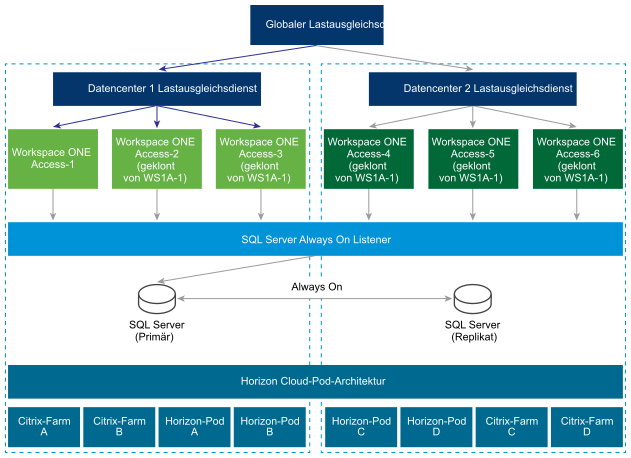
Informationen zur korrekten Connector-Version, die mit dem ThinApp-Repository für ThinApp-Paketanwendungen, dem Integration Broker für veröffentlichte Citrix-Ressourcen sowie dem Horizon-Verbindungsserver für Horizon-Desktops und -Anwendungen verwendet werden soll, finden Sie in der entsprechenden Anmerkung in Vorbereiten der Installation von Workspace ONE Access.
Beachten Sie die im Folgenden aufgeführten Leitlinien für eine Bereitstellung mit mehreren Datencentern.
- Cluster-Bereitstellung: Sie müssen eine Gruppe virtueller Workspace ONE Access-Appliances in zwei getrennten Datencentern bereitstellen.
- Eine Gruppe aus drei oder mehr virtuellen Workspace ONE Access-Appliances als einzelner Cluster in einem Datencenter.
- Eine weitere Gruppe aus drei oder mehr virtuellen Workspace ONE Access-Appliances als weiterer Cluster in einem zweiten Datencenter.
- Datenbank: Workspace ONE Access verwendet die Datenbank zum Speichern von Daten. Für eine Bereitstellung mit mehreren Datencentern ist die Replizierung der Datenbank zwischen den beiden Datencentern von entscheidender Bedeutung. In Ihrer Datenbankdokumentation finden Sie Informationen zur Einrichtung einer Datenbank in mehreren Rechenzentren. Beispielsweise ist für SQL Server die Verwendung einer AlwaysOn-Bereitstellung vorzuziehen. Unter Overview of Always On Availability Groups (SQL Server) (Überblick über AlwaysOn-Verfügbarkeitsgruppen (SQL Server)) auf der Microsoft-Website erhalten Sie dazu weitere Informationen. Die Workspace ONE Access-Funktionen sind für sehr niedrige Latenz zwischen der Datenbank und der Workspace ONE Access-Appliance ausgelegt. Deshalb sind Appliances in einem Datencenter so konzipiert, dass sie eine Verbindung zur Datenbank im selben Datencenter herstellen.
- Nicht Aktiv/Aktiv: Workspace ONE Access unterstützt keine Aktiv/Aktiv-Bereitstellung, bei der Benutzer von beiden Rechenzentren gleichzeitig versorgt werden können. Das sekundäre Rechenzentrum ist ein sofort einsetzbarer Ersatz und kann zur Sicherstellung der Geschäftskontinuität für Endbenutzer eingesetzt werden. Workspace ONE Access-Appliances im sekundären Rechenzentrum befinden sich im schreibgeschützten Modus. Deshalb können nach einem Failover auf dieses Datencenter die meisten Administratorvorgänge, wie z. B. das Hinzufügen von Benutzern oder Anwendungen oder das Erteilen von Berechtigungen für Benutzer, nicht durchgeführt werden.
- Failback zu primärem Datencenter: In den meisten Fehlerszenarien können Sie ein Failback auf das primäre Datencenter durchführen, wenn das Datencenter wieder funktioniert. Weitere Informationen finden Sie unter Failback zum primären Datencenter für Workspace ONE Access.
- Heraufstufen des sekundären auf das primäre Datencenter: Bei einem dauerhaften Fehler im Datencenter kann das sekundäre Datencenter auf ein primäres Datencenter heraufgestuft werden. Weitere Informationen finden Sie unter Heraufstufen des sekundären Datencenters zum primären Datencenter für Workspace ONE Access.
- Vollqualifizierter Domänenname: Der vollqualifizierte Domänenname für den Zugriff auf Workspace ONE Access muss in allen Datencentern identisch sein.
-
Überprüfung: Workspace ONE Access verwendet die in der Workspace ONE Access-Appliance eingebettete Elasticsearch-Engine, die für die Überprüfung, für Berichte und für Protokolle der Verzeichnissynchronisierung verwendet wird. Erstellen Sie separate Elasticsearch-Cluster in jedem Datencenter. Weitere Informationen hierzu finden Sie unter Einrichten eines sekundären Workspace ONE Access-Datencenters.
- Active Directory: Mit Workspace ONE Access können Sie zu Active Directory eine Verbindung mithilfe der LDAP-API oder der „Integrierten Windows-Authentifizierung“ herstellen. Bei beiden Methoden erreicht Workspace ONE Access mit Active Directory-SRV-Datensätzen den entsprechenden Domänencontroller in jedem Datencenter.
- Windows-Anwendungen: Workspace ONE Access unterstützt den Zugriff auf Windows-Anwendungen mithilfe von ThinApp und auf Windows-Anwendungen und -Desktops mithilfe von Horizon- oder Citrix-Technologien. Es ist wichtig, diese Ressourcen über ein Datencenter bereitzustellen, das sich in der Nähe des Benutzers befindet. Dies wird auch als „Geoaffinität“ bezeichnet.
Wichtig: Informationen zur korrekten Connector-Version, die mit dem ThinApp-Repository für ThinApp-Paketanwendungen, dem Integration Broker für veröffentlichte Citrix-Ressourcen sowie dem Horizon-Verbindungsserver für Horizon-Desktops und -Anwendungen verwendet werden soll, finden Sie in der entsprechenden Anmerkung in Vorbereiten der Installation von Workspace ONE Access.Beachten Sie für Windows-Ressourcen folgende Hinweise:
- ThinApps – Workspace ONE Access unterstützt Windows DFS (Distributed File System, Verteiltes Dateisystem) als ThinApp-Repository. In der Windows DFS-Dokumentation finden Sie Informationen zur Einrichtung geeigneter standortspezifischer Richtlinien.
- Horizon (mit Cloud-Pod-Architektur) - Workspace ONE Access unterstützt Horizon Cloud-Pod-Architektur. Die Horizon Cloud-Pod-Architektur bietet eine Geoaffinität mithilfe globaler Berechtigungen. Weitere Informationen finden Sie unter „Integrieren von Cloud-Pod-Architektur-Bereitstellungen“ in Einrichten von Ressourcen in VMware Workspace ONE Access. Für eine Workspace ONE Access-Bereitstellung mit mehreren Datencentern sind keine zusätzlichen Änderungen erforderlich.
- Horizon (ohne Cloud-Pod-Architektur) – Wenn die Horizon Cloud-Pod-Architektur in Ihrer Umgebung nicht aktiviert ist, können Sie keine Geoaffinität aktivieren. Nach einem Failover können Sie VMware Workspace ONE Access manuell ändern, um Horizon-Ressourcen über die Horizon-Pods auszuführen, die im sekundären Datencenter konfiguriert wurden. Weitere Informationen hierzu finden Sie unter Konfigurieren der Failover-Reihenfolge von Horizon und mit Citrix veröffentlichten Ressourcen.
-
Citrix-Ressourcen – Entspricht Horizon (ohne Cloud-Pod-Architektur), die Geoaffinität kann für Citrix-Ressourcen nicht aktiviert werden. Nach einem Failover können Sie Workspace ONE Access manuell ändern, um Citrix-Ressourcen über die XenFarms auszuführen, die im sekundären Datencenter konfiguriert wurden. Weitere Informationen hierzu finden Sie unter Konfigurieren der Failover-Reihenfolge von Horizon und mit Citrix veröffentlichten Ressourcen.